Mogelijk wilt u de draaitabel van gegevens, ook wel het afvlakken van de gegevens genoemd, opheffen om deze in een matrixindeling te plaatsen, zodat alle vergelijkbare waarden zich in één kolom bevinden. Dit is bijvoorbeeld nodig om een grafiek of rapport te maken.
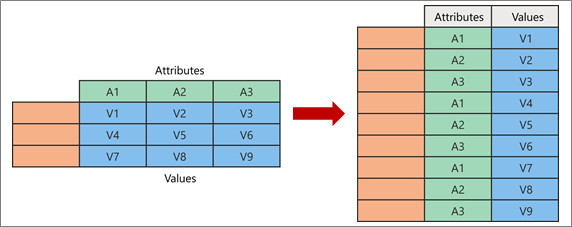
Wanneer u de draaitabel uitpakt, pakt u de kenmerk-waardeparen uit die een snijpunt van de nieuwe kolommen vertegenwoordigen en richt u deze opnieuw in afgevlakte kolommen:
-
Waarden (in blauw aan de linkerkant) worden niet meer gepivoteerd in een nieuwe kolom (in blauw aan de rechterkant).
-
Kenmerken (groen aan de linkerkant) worden niet meer gepivoteerd in een nieuwe kolom (in het groen aan de rechterkant) en duplicaten worden overeenkomstig toegewezen aan de nieuwe kolom Waarden.
Dit zijn de voorbeeldgegevens die in deze procedure worden gebruikt.
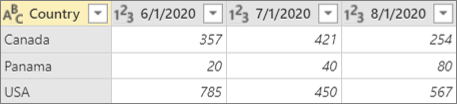
-
Als u een query wilt openen, zoekt u er een die eerder is geladen vanuit de Power Query-editor, selecteert u een cel in de gegevens en selecteert u vervolgens Query > Bewerken. Zie Een query maken, laden of bewerken in Excel voor meer informatie.
-
Selecteer een of meer kolommen. In dit voorbeeld selecteert u alle kolommen behalve Land. Als u meer dan één kolom aaneengesloten of niet-aaneengesloten wilt selecteren, drukt u op Shift+Klik of Ctrl+Klik op elke volgende kolom.
-
Selecteer Transformeren > Draaikolommen opheffen.
Resultaat
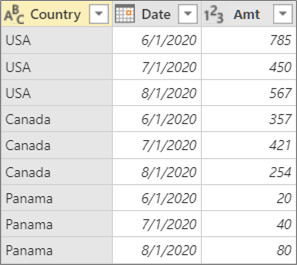
Met deze opdracht worden niet-geselecteerde kolommen verwijderd. Gebruik deze opdracht in een query wanneer niet alle kolommen bekend zijn. Nieuwe kolommen die zijn toegevoegd tijdens een vernieuwingsbewerking, worden ook niet gepivoteerd.
-
Als u een query wilt openen, zoekt u er een die eerder is geladen vanuit de Power Query-editor, selecteert u een cel in de gegevens en selecteert u vervolgens Query > Bewerken. Zie Een query maken, laden of bewerken in Excel voor meer informatie.
-
Selecteer de kolommen die u niet wilt verwijderen. Als u meer dan één kolom aaneengesloten of niet-aaneengesloten wilt selecteren, drukt u op Shift+Klik of Ctrl+Klik op elke volgende kolom.
-
Selecteer Transformeren > Draaitabel andere kolommen opheffen.
Gebruik deze opdracht als u het aantal kolommen in de gegevensbron niet weet en u ervoor wilt zorgen dat de geselecteerde kolommen niet worden gepivoteerd na een vernieuwingsbewerking.
-
Als u een query wilt openen, zoekt u er een die eerder is geladen vanuit de Power Query-editor, selecteert u een cel in de gegevens en selecteert u vervolgens Query > Bewerken. Zie Een query maken, laden of bewerken in Excel voor meer informatie.
-
Selecteer de kolommen die u wilt opheffen. Als u meer dan één kolom aaneengesloten of niet-aaneengesloten wilt selecteren, drukt u op Shift+Klik of Ctrl+Klik op elke volgende kolom.
-
Selecteer Transformeren > Draaitabel alleen geselecteerde kolommen opheffen.










